
אם אתה מחפש מדריך שלב אחר שלב כיצד לנקות התקנה של מנהלי ההתקן הגרפיים שלך, הגעת למקום הנכון. 'התקנה נקייה' יכולה להיות חדשה למדי עבור מי שלא מתעסק במחשבים שלהם לעתים קרובות מאוד, אך כדאי לשים לב כתרופה פוטנציאלית לקריסת משחק ובעיות התקנת מנהלי התקנים אחרות.
כעת השתמש בהליך הבא כדי לנקות את התקנת מנהלי ההתקן הגרפיים שלך:
שלב 1: הורד את מנהל ההתקן שאתה צריך
בראש ובראשונה, עליך להוריד את מנהל ההתקן הדרוש לך. יש לך בעיקר שתי אפשרויות לעשות זאת:
אפשרות 1 - באופן אוטומטי (מומלץ) - זו האפשרות המהירה והקלה ביותר. הכל נעשה בכמה לחיצות עכבר בלבד - קל גם אם אתה מתחיל במחשב.
אוֹ
אפשרות 2 - באופן ידני - תזדקק למיומנויות מחשב וסבלנות כדי להוריד את מנהל ההתקן בדרך זו, מכיוון שאתה צריך למצוא את מנהל ההתקן המתאים באופן מקוון ואז להוריד אותו בעצמך.
אפשרות 1 - הורד את מנהל ההתקן באופן אוטומטי
אם אין לך זמן, סבלנות או מיומנויות מחשב להוריד את מנהלי ההתקן הגרפיים שלך באופן ידני, אתה יכול לעשות את זה באופן אוטומטי עם נהג קל .
Driver Easy יזהה אוטומטית את המערכת שלך וימצא את מנהלי ההתקן הנכונים עבורה. אינך צריך לדעת בדיוק איזו מערכת פועלת המחשב שלך, אינך צריך להסתכן בהורדה והתקנה של מנהל ההתקן הלא נכון, ואינך צריך לדאוג לטעות בעת ההתקנה. דרייבר איזי דואג לכל דבר.
אתה יכול להשתמש בגרסת ה- FREE של Driver Easy להורדת מנהלי ההתקן, אך עליך להתקין אותם באופן ידני בהמשך, אחד בכל פעם. ועם גרסת ה- PRO הדברים הופכים להרבה יותר קלים - רק שתי לחיצות פשוטות וואלה!
בסדר, מספיק מבוא. בואו נראה מה עליכם לעשות:
1) הורד והתקן את Driver Easy.
2) אתה יכול להריץ את Driver Easy במחשב שלך ולהוריד כל מנהל התקן שאתה צריך. אבל זה לא מומלץ לעת עתה. אתה צריך להשאיר את זה ל שלב 4 ואראה לך פרטים נוספים על אופן עדכון מנהלי ההתקנים באמצעות Driver Easy.
תהיו בטוחים ש- Driver Easy משתמש רק במנהלי התקנים מקוריים, היישר מיצרני החומרה שלכם.אפשרות 2 - הורד את מנהל ההתקן ידנית
זוהי הדרך הנפוצה ביותר להורדת מנהל התקן, אך זה עולה לך יותר זמן ומאמץ מאשר שימוש בכלי לעדכון מנהלי התקנים. חוץ מזה, אתה יכול גם להוריד מנהל התקן שגוי (למשל, לא תואם למערכת שלך), כך שכל המאמץ הקודם יורד בצינורות ועליך להתחיל מחדש. בכל מקרה, רק וודא שאתה מוצא את הנהג הנכון באינטרנט.
1) אם אתה משתמש בכרטיס גרפי של NVIDIA, לחץ כאן לחפש את הנהג שלך.
2) אם אתה משתמש ב- AMD, לחץ על כאן .
3) אם אתה משתמש באינטל, לחץ כאן .
שלב 2: צור נקודת שחזור מערכת
שלב זה למעשה אינו הכרחי, אך אני ממליץ לך ליצור נקודת שחזור כאמצעי זהירות לפני שתמשיך לשלב הבא. נקודת השחזור מאפשרת לך להחזיר את המערכת למצב קודם כאשר היא עדיין מתפקדת היטב (במיוחד לפני שצצות בעיות כלשהן). אך אל תיבהלו - לעיתים נדירות יהיו לכם בעיות רציניות במהלך ההתקנה הנקייה.
אם אינך יודע ליצור נקודת שחזור, הנה הפוסט שעשוי להועיל לך: כיצד להפעיל וליצור נקודות שחזור ב- Windows 10?
לאחר יצירת נקודת שחזור, עליכם לעבור לשלב הבא, למטה.
שלב 3: הסר את התקנת מנהלי ההתקן הגרפיים הנוכחיים שלך
בין אם ידעתם או לא, ישנן שתי דרכים נפוצות לאנשים להסיר את ההתקנה של מנהלי ההתקנים שלהם: א) לחיצה על 'הסר התקנה' במנהל ההתקנים של Windows וב) הסרת ההתקנה של מנהלי ההתקנים מ'תוכניות ותכונות 'בלוח הבקרה. עם זאת, אני לא אציג אף אחד מכיוון שהם לא יכולים להסיר לחלוטין מנהל התקן (כולל הקבצים, התיקיות ומפתחות הרישום) מהמחשב שלך. כמו כן, זה די זמן רב ונוטה לשגיאות למחוק כל קובץ אחד של מנהל ההתקן באופן ידני - אתה צריך לגלות אילו קבצים מכיל מנהל ההתקן, היכן הם מוצאים, ואז למחוק אותם אחד אחד (זה יכול להיות די הרבה של עבודה). לכן, על מנת לחסוך זמן ומאמץ, אני מציע לך להשתמש ב- מסיר התקנת מנהל התקן (אלוהים) לעשות את העבודה בשבילך.
אלוהים הוא אחד הכלים המקובלים ביותר להסרת מנהלי התקנים, והוא גם קל מאוד לשימוש. שים לב, עם זאת, ש- DDU היא תוכנת צד שלישי, לכן הקפד להוריד אותה מאתר אמין. זכור גם כי זה עשוי להיות תרופה לבעיות בהתקנת מנהל ההתקן, אך זה יכול להחמיר את המצב במקרים נדירים. במילים אחרות, נסה DDU על אחריותך בלבד. (כל עוד יצרת נקודת שחזור מערכת כמתואר ב שלב 2 , אינך צריך לדאוג יותר מדי לגבי הסיכון הפוטנציאלי.)
1) הורד והתקן את DDU. (אתה יכול להוריד DDU מאתרים אחרים. רק וודא שהתוכנית בטוחה לשימוש.)
2) לפני הפעלת DDU, עליך לאתחל את המחשב שלך מצב בטוח .
לא בטוח איך לאתחל את Windows במצב בטוח? בדוק את הפוסט הזה: כיצד להיכנס למצב בטוח של Windows 10 כאשר אינך יכול לאתחל בדרך כלל . אם זה לא מתאים לצרכים שלך, פשוט חפש בגוגל “ אתחול במצב בטוח 'ואתה צריך למצוא הרבה מדריכים שימושיים.3) לאחר אתחול במצב בטוח, הפעל את DDU.
4) לחץ בחר סוג מכשיר ולבחור GPU .
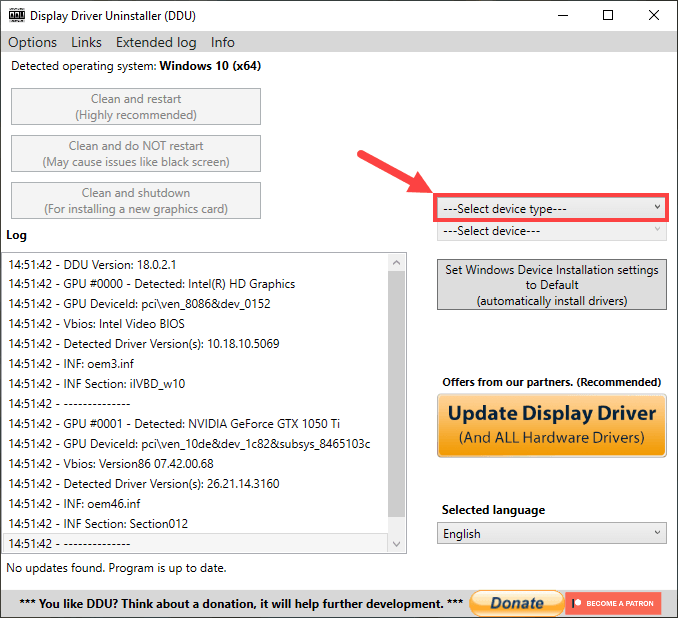
לאחר מכן לחץ תבחר מכשיר ובחר את סוג כרטיס המסך שלך, כגון NVIDIA.
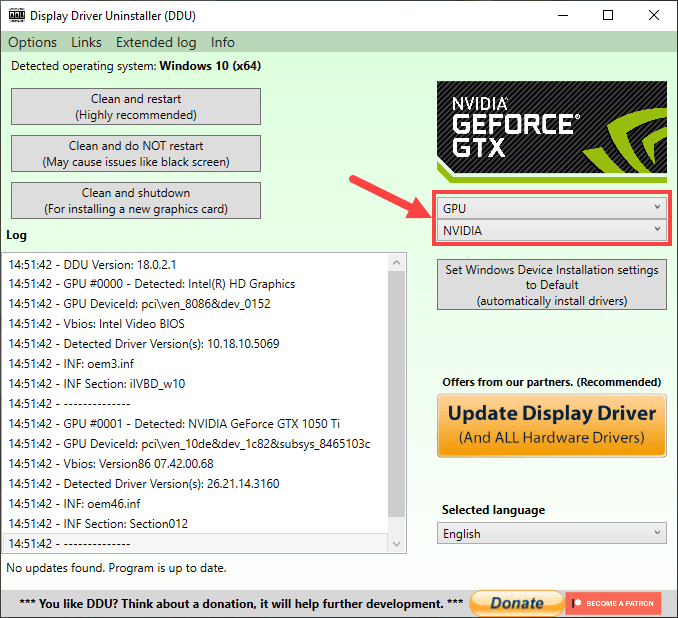
5) יש שלוש אפשרויות בפינה השמאלית העליונה:
נקה והפעל מחדש - אם תחליט לשמור על כרטיס המסך הנוכחי שלך או פשוט לעשות איזשהו פתרון בעיות, זה זה שעליו אתה צריך ללחוץ.
נקה ואל תפעיל מחדש - אם אתה צריך להסיר כמה כרטיסי גרפיקה, זה צריך להיות הבחירה שלך.
נקה וכיבוי - אם ברצונך להחליף את כרטיס המסך הנוכחי בכרטיס חדש, עליך ללחוץ על אפשרות זו.
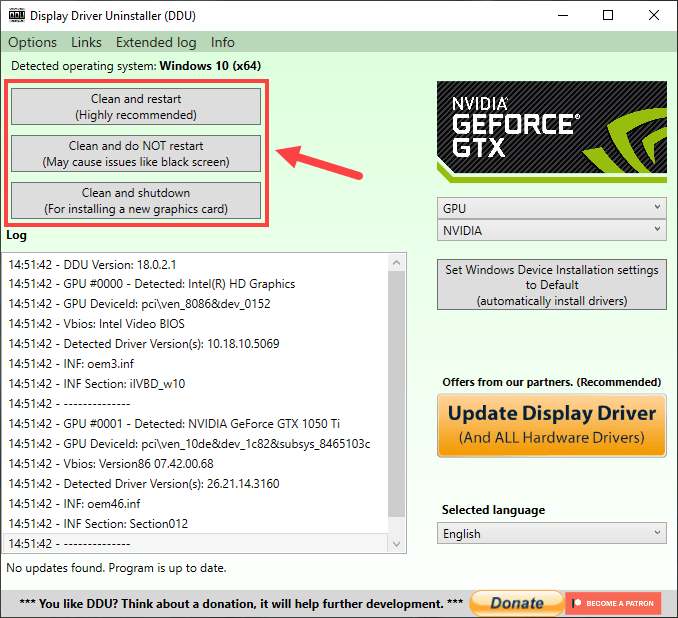
בחר באפשרות על סמך מצבך בפועל ואז המתן לסיום תהליך הסרת ההתקנה. לא משנה באיזו בחרת, תצטרך לְאַתחֵל את המחשב שלך כדי להמשיך הלאה.
שלב 4: התקן את מנהל ההתקן שהורד
לבסוף, השלב האחרון הוא התקנת מנהל ההתקן שלך.
- אם אתה מוריד את מנהל ההתקן מאתר היצרן שלך, הנה מה שעליך לעשות כעת:
לאחר שהמחשב יופעל מחדש במצב רגיל, אתר את קובץ מנהל ההתקן שהורדת אליו שלב 1 . לחץ פעמיים על קובץ זה (עם סיומת '.exe') ובצע את ההוראות שעל המסך להתקנת מנהל ההתקן. אל תשכח להפעיל מחדש את המחשב שלך לאחר סיום כדי שהשינויים ייכנסו לתוקף.
- אם אתה משתמש נהג קל כדי לעדכן את מנהל ההתקן שלך, הנה הנוהל:
1) הורד והתקן את Driver Easy. (דלג על שלב זה אם כבר עשית זאת).
2) הפעל את Driver Easy ולחץ על לסרוק עכשיו לַחְצָן. Driver Easy יסרוק את המחשב שלך ויזהה כל מנהלי התקנים בעייתיים.
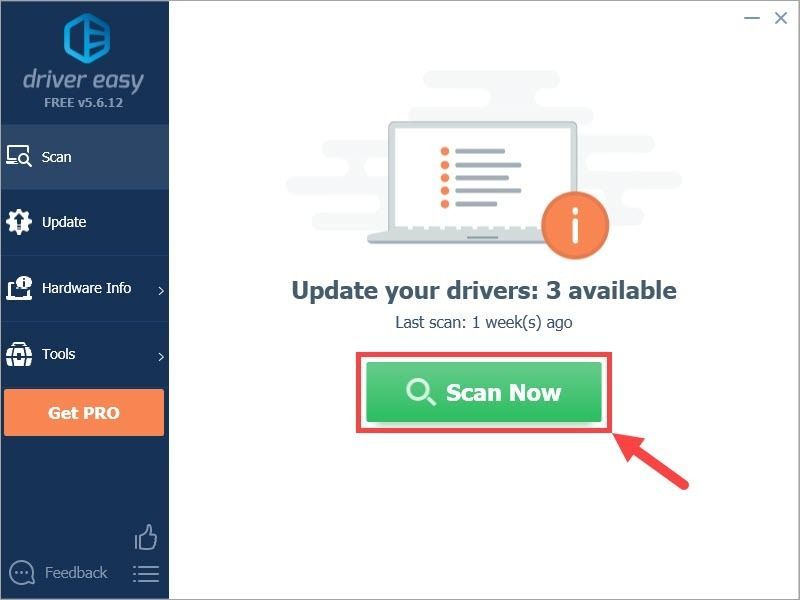
3) לחץ עדכן הכל כדי להוריד ולהתקין באופן אוטומטי את הגירסה הנכונה של כל מנהלי ההתקנים החסרים או שאינם מעודכנים במערכת שלך (זה דורש גרסת Pro - תתבקש לשדרג כשתלחץ על עדכן הכל). או אם אתה רק רוצה לעדכן את מנהל ההתקן הגרפי, פשוט לחץ על עדכון כפתור לידו.

הערה: אתה יכול לעשות את זה בחינם אם תרצה, אבל זה ידני בחלקו.
אם יש לך בעיות בשימוש ב- Driver Easy לעדכון מנהל ההתקן שלך, אל תהסס לשלוח לנו דוא'ל לכתובת support@drivereasy.com . אנחנו תמיד כאן כדי לעזור.4) לְאַתחֵל את המחשב האישי שלך גם אם אתה לא מתבקש לעשות זאת.
כעת צריך היה להתקין מחדש את מנהל ההתקן הגרפי שלך. המשך לבדוק אם הכל הולך כשורה.
הנה לך - 4 צעדים פשוטים כיצד לנקות התקנת מנהלי התקנים גרפיים! אני מקווה שפוסט זה עזר לפתור את הבעיה שלך. אם יש לך שאלות או רעיונות נוספים, אל תהסס להשאיר תגובה למטה. תודה שקראת! 🙂
![[נפתר] שגיאה גורלית של Ghostrunner ב- Windows 10](https://letmeknow.ch/img/program-issues/46/ghostrunner-fatal-error-windows-10.jpg)

![[נפתר] Horizon Zero Dawn Crashing במחשב האישי](https://letmeknow.ch/img/program-issues/12/horizon-zero-dawn-crashing-pc.jpg)
![[נפתר] טיפות FPS של Cyberpunk 2077](https://letmeknow.ch/img/program-issues/82/cyberpunk-2077-fps-drops.jpg)
![0xa00f429f שגיאת מצלמה Windows 11 [נפתר!]](https://letmeknow.ch/img/knowledge-base/13/0xa00f429f-camera-error-windows-11-solved-1.jpg)
![[נפתר] התרסקות שגיאה חמורה של Halo 4 UE4 2022](https://letmeknow.ch/img/knowledge/36/halo-4-ue4-fatal-error-crash-2022.png)
![[תוקן] שגיאה 0xc19001e1 ב-Windows 10](https://letmeknow.ch/img/knowledge/04/error-0xc19001e1-windows-10.jpg)